萝卜家园win7旗舰版凭着良好的兼容性得到许多用户的支持,win7系统也是我们日常游戏当中经常使用的操作系统,可是有的玩家表示很多游戏使用win7系统打开无法显示全屏该怎么办呢?针对用户提出的问题今天小编就请大家看看解决win7系统游戏无法显示全屏的步骤。
解决win7游戏无法全屏的步骤:
1、快捷键“win+r”打开运行输入“regedit”回车。
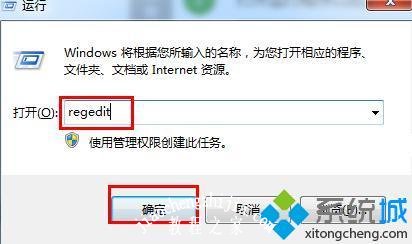
2、进入注册编辑器后依次选择HEKY_LOCAL_MACHINE——SYSTEM——ControlSet001——Control。
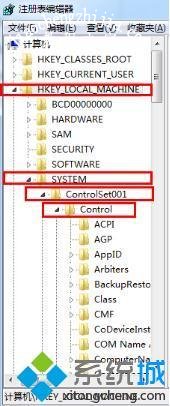
3、然后再选择GraphicsDrevers——configuration。
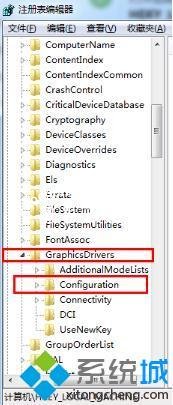
4、右键点击configuration选择“查找”。
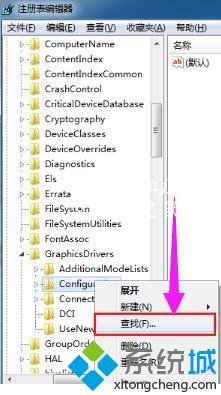
5、输入“scaling”查找,右键点击“scaling”选择“修改”。
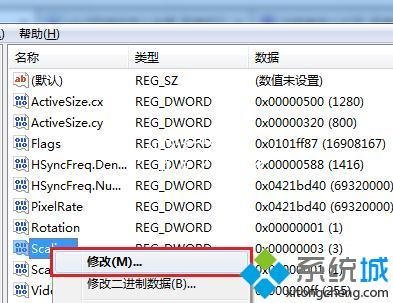
6、把数值4改成3即可。
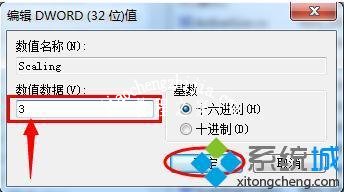
以上就是解决win7系统游戏无法显示全屏的步骤,有需要的用户可以按照上述步骤设置,希望可以帮助到你。













